Créateur USB multiboot YUMI Vous permet d'avoir plusieurs systèmes d'exploitation sur une clé USB amorçable, que vous pourrez ensuite installer sur votre ordinateur.
C'est le successeur du populaire MultibootISO (maintenant arrêté), Quoi prend en charge la plupart des distributions Linux et des versions majeures de Windows.
Le logiciel peut être utilisé non seulement pour créer des clés USB amorçables avec des systèmes d'exploitation, mais aussi pour installer des outils système, antivirus et programmes de récupération (CD de démarrage de Hiren, etc.)
Plusieurs systèmes d'exploitation sur une seule clé USB
Contrairement à d'autres programmes similaires, tels que Universal USB Installer (développé par Pendrive Linux), YUMI vous permet de créer une clé USB multiboot. Autrement dit, vous permet d'avoir plusieurs systèmes d'exploitation sur une clé USB prêts à être installés ou exécutés sur un PC.
Grâce au soutien de la Micrologiciel BIOS et UEFI, le programme fonctionne à la fois sur des ordinateurs plus anciens (BIOS) comme dans les plus modernes (UEFA).
Utilise également le bootloader Syslinux pour différentes distributions Linux. Même si, si c'est nécessaire, vous pouvez utiliser GRUB comme lanceur de fichiers multi-ISO sur clé USB.
Souviens toi YUMI Multiboot est portable, vous n'aurez donc rien à installer sur votre ordinateur pour créer un disque amorçable.
En même temps, la plupart des distributions sont stockées dans le dossier multiboot, permettant à la clé USB d'être utilisée à d'autres fins.
Comment utiliser YUMI (votre installateur multiboot universel)
Vous pouvez utiliser YUMI pour créer une clé USB amorçable avec diverses distributions Linux ou un multi-installateur USB Windows.
La procédure est très simple. Après avoir téléchargé le programme, exécutez-le et suivez ces étapes pour créer une clé USB amorçable sous Windows:
- Sélectionnez le périphérique USB.
- Choisissez le système d'exploitation ou l'outil que vous souhaitez installer sur le lecteur flash.
- Trouvez le fichier .ISO sur votre ordinateur.
- Finalement, appuyez sur le bouton 'Créer'.
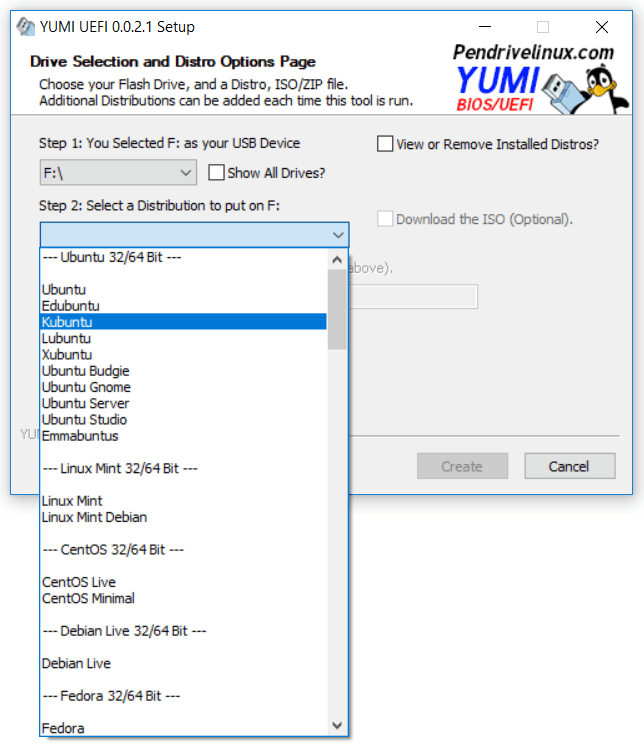
Au cas où vous voudriez créer un MultiBoot USB avec de nombreux systèmes d'exploitation, il suffit de redémarrer le programme et de répéter l'étape 3 À partir de.
Une fois la procédure terminée, insérez la clé USB dans l'ordinateur sur lequel vous souhaitez exécuter les systèmes d'exploitation, accédez au BIOS ou à l'UEFI pour configurer le démarrage à partir du périphérique flash et sélectionnez la distribution que vous souhaitez exécuter.
Finalement, notez qu'il existe deux versions du programme: YUMI pour le BIOS O YUMI pour l'UEFA. Le premier est conçu pour le firmware du BIOS, généralement pour les ordinateurs plus anciens. Le second utilise GRUB2 pour le BIOS et le démarrage EFI, ne prend en charge que le programme d'installation de Windows 10 et vous devez formater l'USB en FAT32.
En rapport




